iOS یک برنامه اختصاصی به نام Voice Memo دارد. این برنامه در کنار سخت افزار بی نظیر گوشی آیفون یک ابزار خوب ضبط صدا محسوب میشود. در ظاهر، شما فقط می توانید یک یادداشت صوتی را آن هم طی یک مرحله در گوشی آیفون یا دستگاه آیپد خود ضبط کنید. اگر بخواهید پس از اتمام ضبط چیزی به یادداشت صوتی اضافه کنید، به نظر میرسد راهی برای انجام آن وجود ندارد. حداقل در iOS 12 که اینطور نیست. اما اگر بخواهید، می توانید ضبط یادداشت صوتی را در آیفون یا آیپد حتی چند روز پس از ضبط آن نیز از سر بگیرید. در اینجا به شما یاد میدهیم چگونه این کار را انجام دهید.
از سرگیری ضبط یادداشت صوتی در آیفون و آیپد
برنامه Voice Memo را در iPhone یا iPad خود باز کنید. برای از سرگیری ضبط صدا، روی یادداشت صوتی مورد نظر برای ادامه ضبط ضربه بزنید. وقتی روی یک یادداشت صوتی ضربه میزنید، آن را باز می کند تا یک دکمه حذف و یک دکمه گزینههای بیشتر نمایان شود. روی دکمه more options ضربه بزنید و از منوی باز شده Edit Recording را انتخاب کنید.
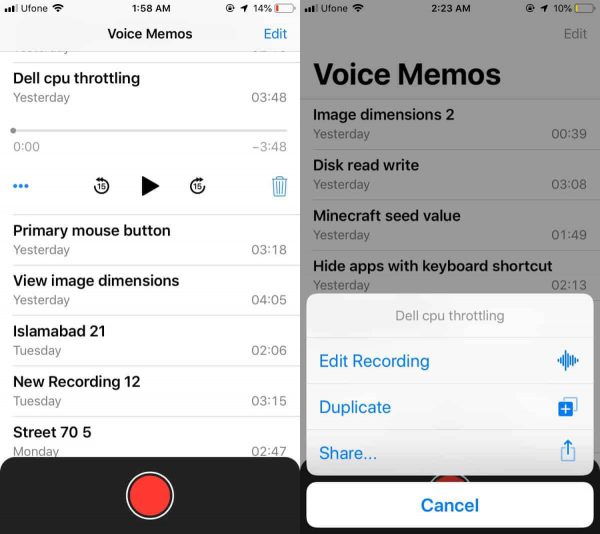
با این کار یادداشت برای ویرایش آماده می شود. در این صفحه میتوانید قسمتهایی از یادداشت را جدا کنید، آن را کوتاه تر کنید، نام آن را تغییر دهید و در صورت تمایل قسمتهایی از آن را با صدایی دیگر جایگزین کنید. از آنجایی که می توانید یک یادداشت صوتی را برش دهید، منطقی است که بتوانید آن را در صفحه ویرایش پخش کنید. کاری که باید انجام دهید این است که انگشت خود را روی خط زمانی یادداشت صوتی بکشید و آن را تا انتها ببرید. هنگامی که در انتهای آن قرار گرفتید، خواهید دید که دکمه Replace با یک دکمه Resume جایگزین شده است.
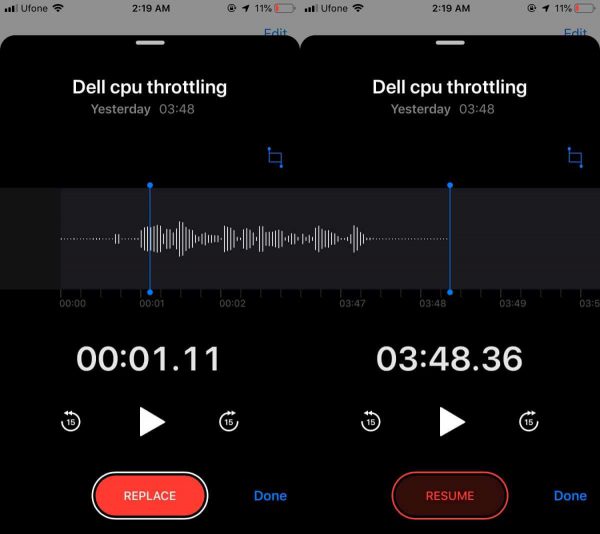
روی این دکمه ضربه بزنید سپس می توانید به ضبط یادداشت صوتی ادامه دهید. وقتی کارتان تمام شد، صدای جدیدی که ضبط کردهاید به انتهای صدای اصلی اضافه میشود. در واقع شما نمی توانید صدای جدید را به وسط ضبط قبلی اضافه کنید.
وقتی یادداشتهای صوتی را با iTunes همگامسازی میکنید، یا یادداشتی را که صدای بیشتری به آن اضافه کردهاید به اشتراک میگذارید، به عنوان یک فایل به اشتراک گذاشته میشود.
می توانید این کار را با هر تعداد یادداشت صوتی روی تلفن خود انجام دهید. فرقی نمی کند چند سال قدمت دارند. گزینه جایگزینی بخشی از یادداشت (replace) یا افزودن موارد بیشتری به آن همیشه وجود خواهد داشت. طبیعی است که اندازه فایل یک یادداشت ویرایش شده پس از انجام ویرایشها تغییر مییابد.
حدس میزنم این مطلب که درباره چگونگی ضبط صدا در آیفون است حتما قرار است به کارتان بیاید!